クラウドサービス&その他
■F-secure ライセンスインストールマニュアル
- 詳細
- 親カテゴリ: クラウドサービス&その他
- カテゴリ: ■F-secure ライセンスインストールマニュアル
- 参照数: 7288
【 F-secure ライセンスインストールマニュアル 】
F-secureは、ソフトウェアをPCやモバイルへインストールしご利用いただきます。
ここではソフトウェアのダウンロードとインストールの手順について説明します。
F-secureは他社のセキュリティソフトと競合します。
インストール前に必ず「インストールされている他社製品のアンインストール」を行ってください。
■ 1 ■ライセンスキーのダウンロード
1.コントロールパネルへログイン
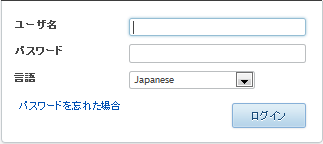
2.「F-secure」のタブをクリック
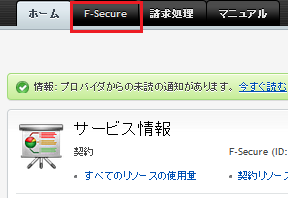
3.「PC版」 「サーバー版」 「モバイル版」の中から使用するもののタブをクリック
4.「新規」のタブをクリックし、「次へ」→「終了」の順にクリック
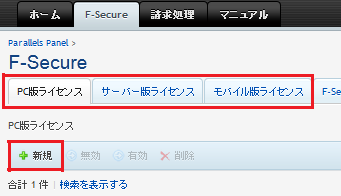
5.表示されたライセンスキーコードをクリック
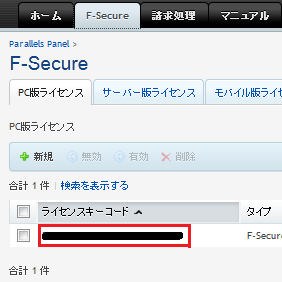
6.「ログイン」をクリックしダウンロードしてください。
※PC版はWindows版とMac版、サーバー版はWindows版とLinux版とソフトウェアが分かれているので注意してください。
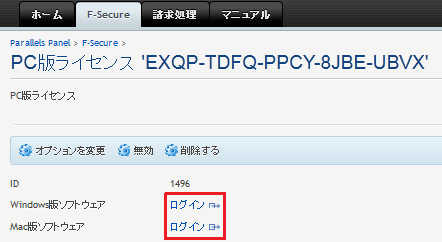
■ 2 ■ソフトウェアのインストール
ダウンロードした各インストーラファイルのサイズは以下の通りです。
| サイズ | |
| Windows | 74MB |
| Mac |
18MB |
| Windowsサーバー | 188MB |
| Linuxサーバー | 66MB |
| Android | 5MB |
1.ダウンロードしたソフトウェアをダブルクリック(実行)
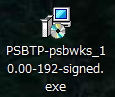
2.ファイル実行画面で「実行」をクリック
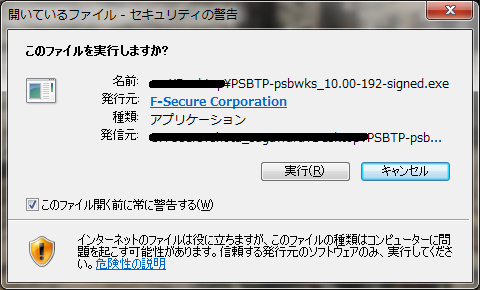
3.案内に従い進め「ライセンスキーコード」を入力
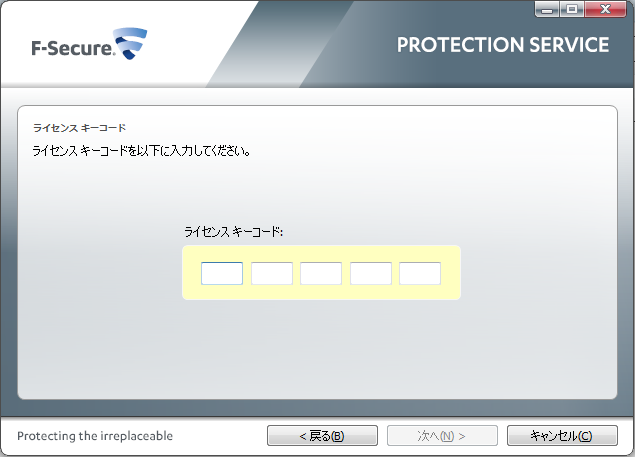
ライセンスキーコードを入力し「 次へ 」をクリックするとインストールが開始されます。
※競合する他社セキュリティ製品は事前にアンインストールをお願いします。
■ 3 ■F-secure管理画面アカウントの設定
※こちらの設定を行わなくともF-secureをご利用可能な為、設定は必須ではありません。
1.コントロールパネルへログイン
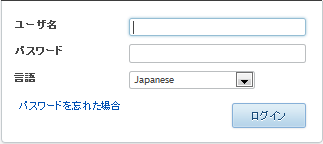
2.「F-secure」のタブをクリック
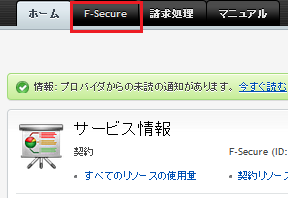
3.「F-Secure管理画面アカウント」の設定を行います
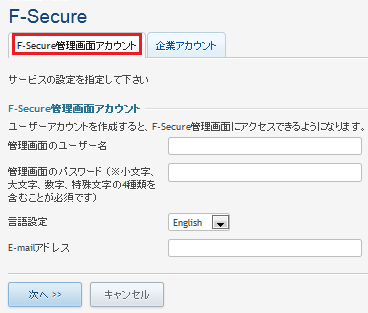
「管理画面のユーザー名」
「管理画面のパスワード」
「E-mailアドレス」
を入力し「次へ」をクリックしたら終了をクリックしてください。
※補足※
管理画面の言語表示は、初期の状態では英語になっております。
以下、日本語表示への変更手順です。
1.F-Secure管理画面へログイン
2.画面右上の「My company account and users」をクリック
3.右側のユーザー名をクリック
4.「Language」欄で「Japanese」を選択

